很多人不知道OneNote如何更改主题颜色?今日为你们带来的文章是OneNote更改主题颜色的方法,还有不清楚小伙伴和小编一起去学习一下吧。
第一步:首先点击左下角的开始按钮(如图所示)。
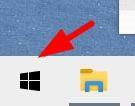
第二步:然后在开始面板中点击所有应用找到OneNote点击打开(如图所示)。
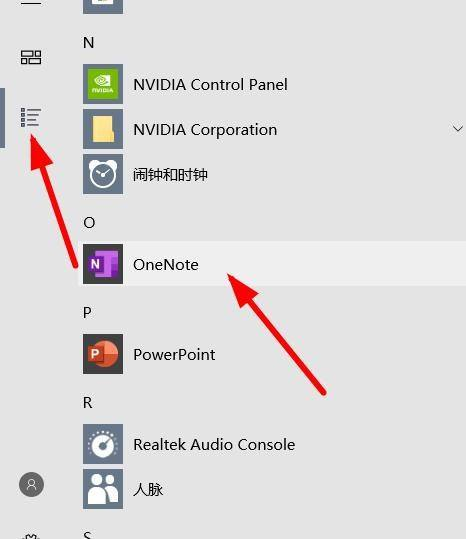
第三步:进入OneNote主页面后点击左上角的文件按钮(如图所示)。
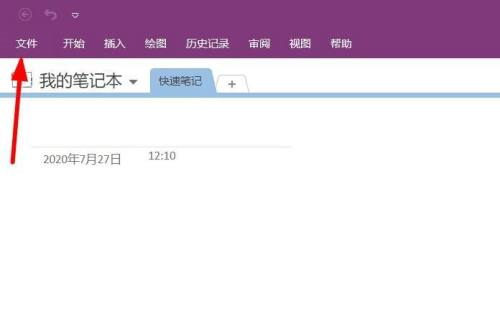
第四步:然后点击账户(如图所示)。
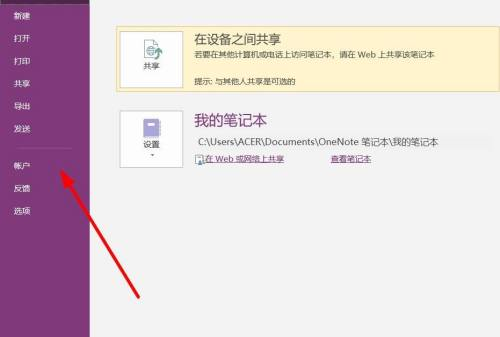
第五步:点击office主题(如图所示)。

第六步:最后选择自己喜欢的主题即可(如图所示)。
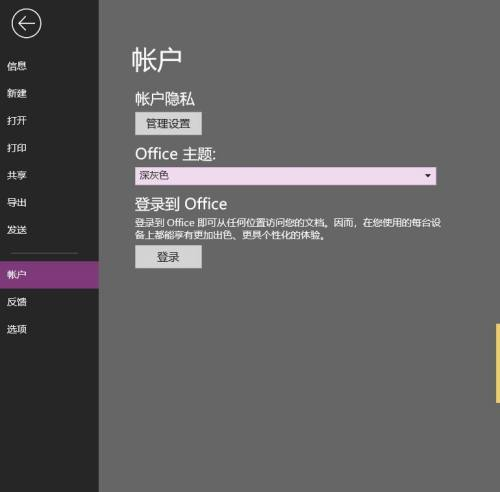
以上就是小编给大家带来的OneNote如何更改主题颜色的全部内容,希望能够帮助到大家哦。